手机访问电脑上的web服务器地址可以通过以下几种方式:确保电脑和手机在同一网络、使用本地IP地址、配置防火墙、使用端口转发、域名解析。其中最常用的是确保电脑和手机在同一网络。手机和电脑连接到同一个WiFi网络,这样手机便能通过本地IP访问电脑上的web服务器。接下来详细描述具体步骤。
为了实现手机访问电脑上的web服务器地址,确保两台设备在同一网络环境中是最基础的步骤。通过连接同一个WiFi网络,设备之间可以进行本地网络通信,简化了配置过程并且减少了潜在的网络障碍。
一、确保电脑和手机在同一网络
当手机和电脑连接到同一个WiFi网络时,它们就处在同一个局域网内,这样手机便能通过本地IP地址访问电脑上的web服务器。具体步骤如下:
连接WiFi: 确保手机和电脑都连接到同一个WiFi网络。可以通过检查WiFi设置来确认这一点。
获取本地IP地址: 在电脑上,打开命令提示符(Windows用户)或终端(Mac/Linux用户),并输入ipconfig(Windows)或ifconfig(Mac/Linux)。找到当前网络连接的本地IP地址,这通常是以192.168.x.x或10.x.x.x格式出现的地址。
访问Web服务器: 在手机的浏览器中输入电脑的本地IP地址和端口号(例如,http://192.168.1.100:8080),即可访问电脑上的web服务器。
二、使用本地IP地址
使用本地IP地址是最直接的方法。通过这种方式,手机可以直接访问电脑上的web服务器。具体步骤如下:
启动Web服务器: 确保电脑上的web服务器已经启动,并且可以通过浏览器访问。
获取本地IP地址: 在电脑上获取本地IP地址(如上所述)。
输入地址: 在手机浏览器中输入电脑的本地IP地址和端口号。
这种方法的优点是简单直接,不需要额外配置。缺点是局限于本地网络,无法从外部网络访问。
三、配置防火墙
防火墙可能会阻止外部设备访问电脑上的web服务器,因此需要进行配置以允许访问。具体步骤如下:
打开防火墙设置: 在电脑上打开防火墙设置。
允许应用通过防火墙: 添加web服务器应用到防火墙的例外列表,确保允许其通过防火墙。
配置端口: 确保web服务器使用的端口已在防火墙中开放。
通过配置防火墙,可以确保手机能够访问电脑上的web服务器,而不会被防火墙阻止。
四、使用端口转发
如果需要从外部网络访问电脑上的web服务器,可以使用端口转发技术。具体步骤如下:
登录路由器: 使用浏览器登录到路由器的管理页面。
配置端口转发: 在路由器的端口转发设置中,添加新的转发规则,将外部端口映射到电脑的本地IP地址和web服务器端口。
获取外部IP地址: 在电脑上打开浏览器,访问一个IP地址查询网站,获取当前的外部IP地址。
访问Web服务器: 在手机浏览器中输入外部IP地址和映射的端口号(例如,http://123.45.67.89:8080),即可访问电脑上的web服务器。
这种方法的优点是可以从外部网络访问web服务器,但需要配置路由器,并且可能存在安全风险。
五、域名解析
为了方便访问,可以使用域名解析,将一个易记的域名映射到电脑的IP地址。具体步骤如下:
注册域名: 在域名注册商处注册一个域名。
配置DNS解析: 在域名注册商的DNS管理页面,添加A记录,将域名解析到电脑的外部IP地址。
使用动态DNS: 如果电脑的外部IP地址经常变化,可以使用动态DNS服务,将域名动态解析到当前的外部IP地址。
访问Web服务器: 在手机浏览器中输入域名(例如,http://mydomain.com),即可访问电脑上的web服务器。
这种方法的优点是方便记忆和使用,缺点是需要额外的配置和费用。
六、网络配置和安全性
在确保手机访问电脑上的web服务器地址的过程中,网络配置和安全性是两个不可忽视的方面。
网络配置
静态IP地址: 在局域网中,为电脑分配一个静态IP地址,避免因动态IP地址变化导致无法访问的问题。可以在路由器的DHCP设置中为电脑分配一个固定的IP地址。
端口映射: 在路由器中配置端口映射,将外部端口映射到电脑的本地IP地址和web服务器端口,以便从外部网络访问。
网络拓扑结构: 了解网络拓扑结构,确保电脑和手机在同一子网中,以便进行本地网络通信。
安全性
防火墙设置: 配置防火墙,确保只允许必要的流量通过,防止未经授权的访问。可以使用防火墙规则限制访问的IP地址范围。
加密通信: 使用SSL/TLS证书,为web服务器配置HTTPS,加密通信,确保数据传输的安全性。
用户认证: 为web服务器设置用户认证,限制访问权限,确保只有授权用户能够访问。
通过合理的网络配置和安全措施,可以确保手机能够安全稳定地访问电脑上的web服务器地址。
七、常见问题及解决方法
在实际操作过程中,可能会遇到一些问题,以下是常见问题及解决方法:
无法访问
检查网络连接: 确保手机和电脑连接到同一个WiFi网络。
检查IP地址: 确认手机输入的IP地址和端口号正确无误。
检查服务器状态: 确保电脑上的web服务器已启动,并且可以在电脑浏览器中访问。
检查防火墙设置: 确认防火墙未阻止访问,检查防火墙规则。
访问速度慢
优化网络环境: 确保网络连接稳定,减少干扰和阻塞。
优化服务器性能: 调整web服务器配置,提高响应速度。
使用缓存: 为web服务器配置缓存,提高访问速度。
安全问题
使用HTTPS: 为web服务器配置SSL/TLS证书,确保数据传输加密。
设置访问权限: 为web服务器设置用户认证,限制访问权限。
定期更新: 定期更新web服务器软件和系统,确保安全漏洞及时修复。
八、实例操作演示
为了更直观地了解手机如何访问电脑上的web服务器地址,以下是一个详细的实例操作演示。
环境搭建
操作系统: Windows 10
Web服务器: Apache HTTP Server
网络环境: 局域网,使用同一WiFi网络
具体步骤
安装Apache: 下载并安装Apache HTTP Server,确保安装完成后可以正常启动。
启动Apache: 打开命令提示符,输入httpd,启动Apache服务器。
获取本地IP地址: 打开命令提示符,输入ipconfig,找到当前网络连接的本地IP地址(例如,192.168.1.100)。
配置防火墙: 打开Windows防火墙,添加Apache HTTP Server到例外列表,确保允许其通过防火墙。
手机连接WiFi: 确保手机连接到同一个WiFi网络。
访问Web服务器: 在手机浏览器中输入http://192.168.1.100,即可访问Apache服务器的默认页面。
验证结果
成功访问: 在手机浏览器中成功打开Apache服务器的默认页面,验证访问成功。
检查日志: 在Apache的日志文件中检查访问记录,确认手机的访问请求已记录。
通过以上实例操作演示,可以直观地了解如何在实际环境中实现手机访问电脑上的web服务器地址。
九、总结
手机访问电脑上的web服务器地址,可以通过多种方式实现。确保电脑和手机在同一网络环境中,是最基础也是最常用的方法。此外,还可以通过配置防火墙、使用端口转发、域名解析等方式,实现从外部网络的访问。在实际操作过程中,网络配置和安全性是两个不可忽视的方面。通过合理的网络配置和安全措施,可以确保手机能够安全稳定地访问电脑上的web服务器地址。
在团队项目管理中,使用合适的管理系统可以提高效率,推荐使用研发项目管理系统PingCode和通用项目协作软件Worktile,以便更好地管理和协作。
相关问答FAQs:
1. 我的手机如何访问电脑上的web服务器地址?
如果您想通过手机访问电脑上的web服务器地址,您可以按照以下步骤进行操作:
首先,请确保您的电脑和手机连接在同一个局域网内。
其次,找到您电脑上的web服务器地址,一般为IP地址或域名。
然后,在手机上打开一个支持浏览器,如Chrome或Safari。
接下来,输入电脑的web服务器地址(IP地址或域名)在浏览器的地址栏中。
最后,按下回车键或点击“前往”按钮,您将能够通过手机访问电脑上的web服务器地址。
2. 我如何在手机上访问我电脑上的网站?
如果您想在手机上访问您电脑上的网站,您可以按照以下步骤进行操作:
首先,请确保您的电脑和手机连接在同一个局域网内。
其次,找到您电脑上网站的地址,一般为IP地址或域名。
然后,在手机上打开一个支持浏览器,如Chrome或Safari。
接下来,输入电脑的网站地址(IP地址或域名)在浏览器的地址栏中。
最后,按下回车键或点击“前往”按钮,您将能够在手机上访问您电脑上的网站。
3. 我怎样才能在手机上访问我电脑上的web应用?
如果您希望能够在手机上访问您电脑上的web应用,您可以按照以下步骤进行操作:
首先,请确保您的电脑和手机连接在同一个局域网内。
其次,找到您电脑上web应用的地址,一般为IP地址或域名。
然后,在手机上打开一个支持浏览器,如Chrome或Safari。
接下来,输入电脑的web应用地址(IP地址或域名)在浏览器的地址栏中。
最后,按下回车键或点击“前往”按钮,您将能够在手机上访问您电脑上的web应用。
原创文章,作者:Edit2,如若转载,请注明出处:https://docs.pingcode.com/baike/3410164